
华为手机图片怎么设置为私密 如何将华为手机图片设为私密
发布时间:2023-12-28 14:25:30 来源:三公子游戏网
华为手机已经成为了许多人生活中不可或缺的一部分,随着我们拍摄和保存的照片越来越多,保护个人隐私的需求也日益增加。如何将华为手机中的图片设为私密呢?通过简单的操作,我们可以轻松地将自己的照片设置为私密,确保只有自己才能访问和查看。接下来我们将一起探讨如何在华为手机上设置私密图片,让我们的个人隐私得到更好的保护。
如何将华为手机图片设为私密
方法如下:
1.手机上开启【文件保密柜】操作流程,可查阅如下经验。
1华为手机如何启用【文件保密柜】?
2.在手机上打开【设置】,如下图所示。
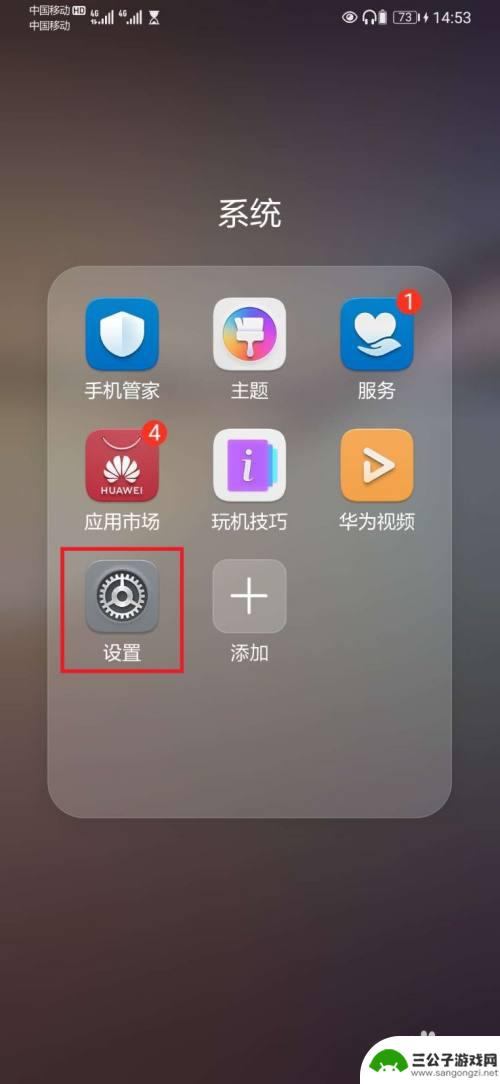
3.进入手机设置页面,打开【安全】,如下图所示。
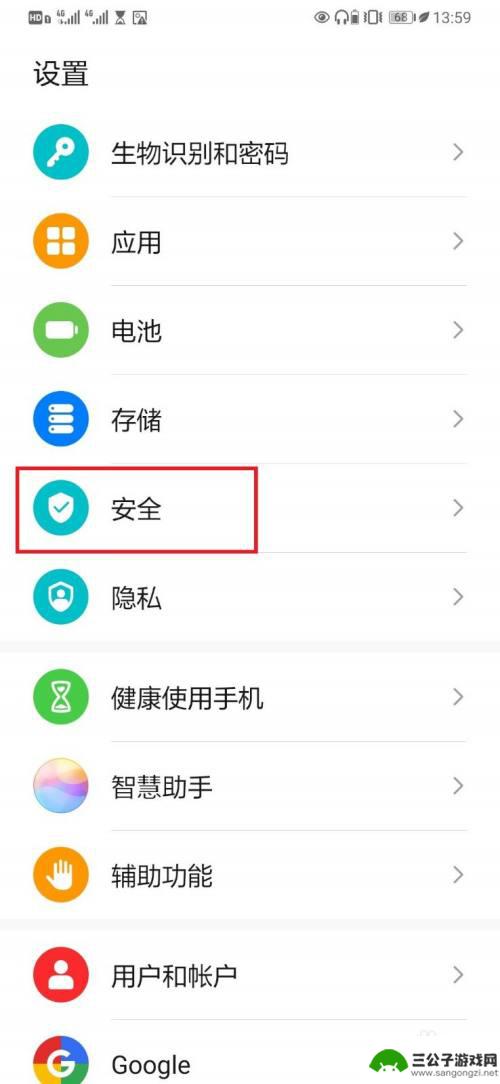
4.进入安全页面,打开【文件保密柜】,如下图所示。
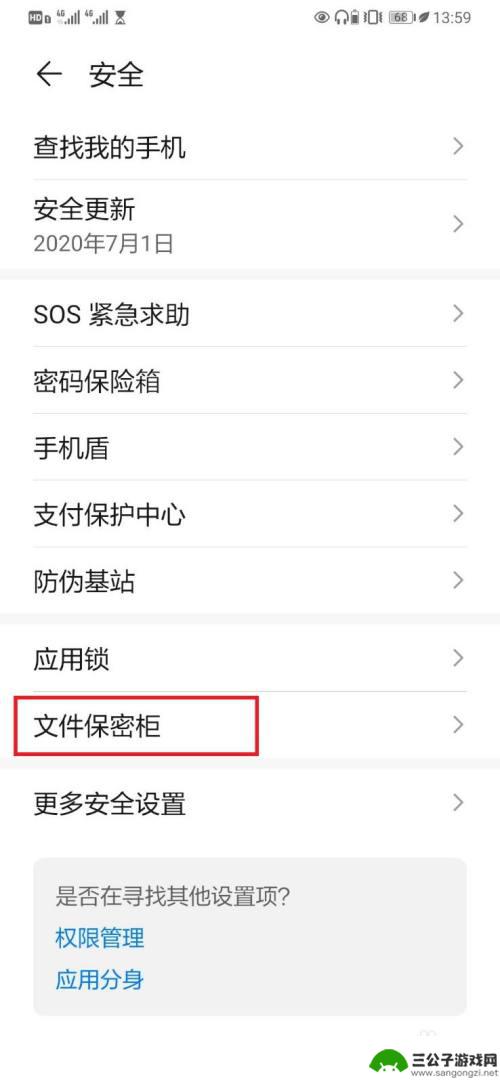
5.进入文件保密柜页面,打开【图片】,如下图所示。
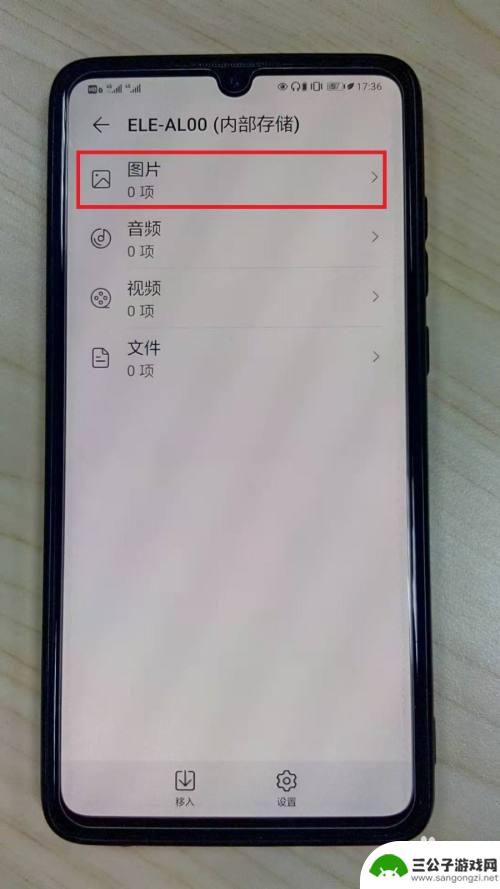
6.进入文件保密柜图片操作页面,点击【移入】。可以将图片移到文件保密柜,实现手机图片的私密化。如下图所示。

7.总结:
1,华为手机上打开【设置】;
2,进入手机设置页面,打开【安全】;
3,在安全页面,打开【文件保密柜】;
4,进入文件保密柜,点击【图片】;
5,在图片页面,操作图片【移入】保密柜即可。
以上就是华为手机图片怎么设置为私密的全部内容,如果你遇到了这种情况,不妨试试小编提供的方法来解决,希望对大家有所帮助。
热门游戏
-

华为手机照片怎么设置隐私 华为相册私密相册设置步骤
在日常生活中,我们经常会在手机上存储大量的照片和视频,其中可能包含一些私密的内容,为了保护个人隐私,华为手机提供了私密相册的设置功能,让用户可以轻松将特定照片隐藏起来。通过简单...
2024-05-25
-

华为手机桌面如何隐藏照片 华为手机如何设置图片隐藏
在日常生活中,我们拍摄的照片可能包含一些私密信息或者不想被他人看到的内容,为了保护个人隐私,华为手机提供了一个便捷的功能,可以帮助用户隐藏他们不想被公开的照片。通过设置手机的图...
2024-06-03
-

华为手机私密相册怎么设置 华为手机如何设置私密相册
华为手机私密相册怎么设置,华为手机作为一款功能强大的智能手机,除了提供丰富的应用和便捷的操作体验外,还为用户提供了私密相册的设置功能,私密相册的设置可以有效地保护用户的个人隐私...
2023-10-15
-
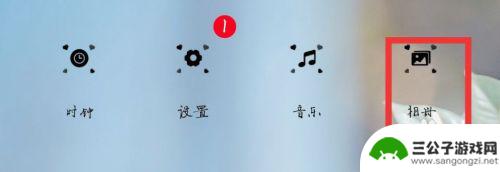
查找手机密码图片怎么设置 如何查看手机上隐藏的私密图片
查找手机密码图片怎么设置,在现代社会中,手机已经成为我们生活中不可或缺的一部分,我们使用手机来与朋友、家人保持联系,浏览社交媒体,拍摄珍贵的瞬间,甚至保存一些私密的图片。随着手...
2023-09-12
-
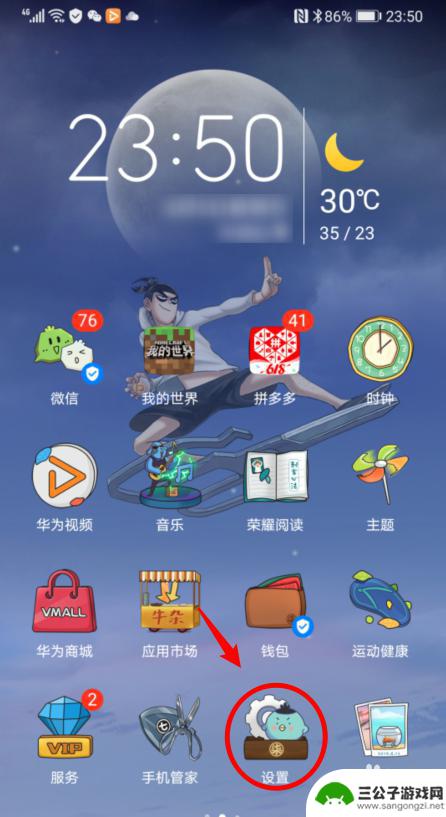
手机解锁图案在哪里设置的 华为手机图案密码设置教程
在使用手机时,我们经常会设置解锁图案或密码来保护个人隐私和信息安全,对于华为手机用户来说,设置解锁图案是一项必不可少的操作。华为手机解锁图案在哪里设置呢?如何设置华为手机的图案...
2024-08-29
-
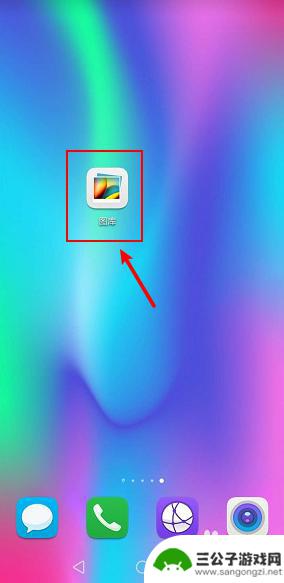
设置手机私密相册怎么取消 手机相册私密照片恢复方法
在日常生活中,我们经常会在手机相册中存放一些私密的照片,为了防止他人偷窥,我们会将这些照片设置为私密相册,有时候我们可能会忘记取消这个设置,导致无法正常浏览这些照片。如何取消手...
2024-10-30
-

iphone无广告游戏 如何在苹果设备上去除游戏内广告
iPhone已经成为了人们生活中不可或缺的一部分,而游戏更是iPhone用户们的最爱,让人们感到困扰的是,在游戏中频繁出现的广告。这些广告不仅破坏了游戏的体验,还占用了用户宝贵...
2025-02-22
-

手机图片怎么整体缩小尺寸 如何在手机上整体缩小照片
如今手机拍照已经成为我们日常生活中不可或缺的一部分,但有时候我们拍摄的照片尺寸过大,导致占用过多存储空间,甚至传输和分享起来也不方便,那么如何在手机上整体缩小照片尺寸呢?通过简...
2025-02-22














